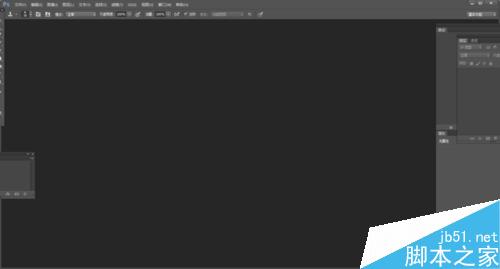刷墙字相信大家不陌生,那么墙上的刷墙字应该怎么用PS制作呢?其实很简单的,下面小编就为大家详细介绍用PS制作逼真漂亮的刷墙字效果方法,不会的朋友可以参考本文,希望能对大家有所帮助!
方法/步骤
首先打开一张从网上下载回来的砖墙图片,然后到通道面板里将蓝色通道拷贝一份。
选中蓝拷贝通道,然后图像→调整→阈值(阈值的大小不唯一,墙和线比较黑白分明就可以了)。
将通道的前四个通道的小眼睛打开,蓝拷贝通道小眼睛关闭,回到图层面板上来;然后用文字工具打入文字,文字颜色填充白色,再用文字工具选中文字,打开字符面板调整文字的大小。
再回到通道面板上将蓝拷贝通道载入选区,再将前四个通道的小眼睛打开,蓝拷贝通道小眼睛关闭,回到图层面板上来,将文字图层栅格化,再按detect健,再按ctrl+d取消选区,这样,刷墙字就制作出来了。
以上就是用PS制作逼真漂亮的刷墙字效果方法介绍,操作很简单的,大家学会了吗?希望能对大家有所帮助!